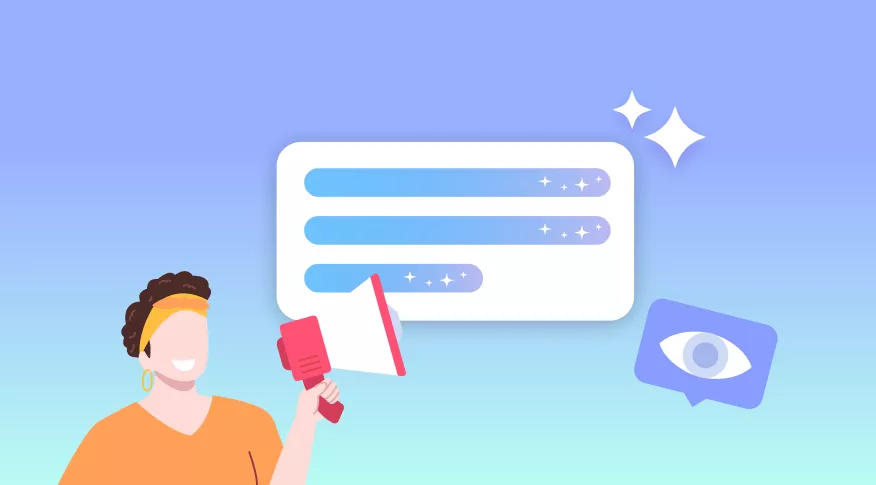Mac kullanan birçok kişi PDF dosyalarını etkili bir şekilde yönetme ve değiştirme konusunda sıklıkla zorluklarla karşılaşmaktadır. Uygun araçlar olmadan PDF'leri düzenlemek ve dönüştürmek zor olabilir ve bu da güvenilir bir çözüme olan ihtiyacı vurgulamaktadır. Mac için PDF24, PDF'leri sorunsuz bir şekilde düzenlemek ve dönüştürmek için işlevler sunan potansiyel bir çözüm olarak konumlandırılmıştır. Ancak, belirli kullanıcıların PDF24'teki çok sayıda reklam ve eski bir kullanıcı arayüzü nedeniyle rahatsızlıklarla karşılaşabileceğini kabul etmek önemlidir.
Buna karşılık, UPDF'yi daha gelişmiş bir seçenek olarak değerlendirmenizi öneririz. UPDF, PDF düzenleme ve dönüştürme için güçlü bir temel sağlar ve daha akıcı bir kullanıcı arayüzü ve reklamsız bir deneyimle öne çıkar. PDF yönetiminiz üzerindeki hakimiyetinizi yeniden kazanmak için, bugün UPDF'yi indirmenizi şiddetle öneririz.
Windows • macOS • iOS • Android %100 güvenli
Bölüm 1. PDF24 Creator'ı Mac için İndirebilir miyim?
Hayır, Mac kullanıcıları PDF24 Creator for Mac'e erişemez çünkü bu yalnızca Windows işletim sistemleri için tasarlanmıştır ve Mac veya Linux ortamlarıyla uyumluluğu yoktur. Bu sınırlama, yazılımın birincil olarak Windows işlevlerine odaklanmasından kaynaklanır ve bu da kullanımını belirli bir platformla sınırlar. Windows sürümü, birden fazla önizleme modu ve entegre bir görüntüleyiciyle kolay düzenlemede gezinmenizi sağlar.
Kullanıcılar, kullanıcı dostu sürükle ve bırak arayüzüyle PDF dosyalarını zahmetsizce yönetebilirler. Ayrıca, yazılım dosyaları birleştirerek veya bölerek PDF'leri sorunsuz bir şekilde birleştirir, oluşturur ve değiştirir. PDF sayfalarını ekleme, kaldırma, çıkarma, döndürme, sıralama ve taşıma özellikleriyle kontrolü ele alabilirsiniz. Ayrıca, Word, Excel, resimler vb.'den çeşitli belgeleri içe aktarma ve otomatik olarak PDF formatına dönüştürme kolaylığı sunar.
Ayrıca araç, tüm PDF ihtiyaçlarınız için kapsamlı bir çözüm sağlamak üzere kaydetme, yazdırma, e-posta gönderme ve faks gönderme gibi takip özellikleriyle üretkenliği artırır. Ancak, Mac için PDF24, Mac kullanıcıları için uygun bir seçenek değildir ve PDF ihtiyaçlarını karşılamak için alternatifleri keşfedebilirler. Bu makalede, sorunsuz ve etkili belge yönetimi sağlamak için Mac ile uyumlu en iyi alternatifi inceleyeceğiz.

Bölüm 2. Mac için En İyi PDF24 Oluşturucu Alternatifi
PDF ile ilgili sorunlarınızı çözmek için hepsi bir arada bir PDF düzenleyici arıyorsanız, Mac için UPDF'den başkasına bakmayın . Bu araç, PDF'nizi dönüştürebilecek çok yönlü bir özellik araç seti sağladığı için PDF24 macOS'a mükemmel bir alternatiftir. Ayrıca, düzenleyici farklı PDF belgelerini hassas bir şekilde değiştirebilir. Bu araç, sizi çeşitli özellikler ve düzenleme süreçleri boyunca yönlendiren sezgisel bir arayüze sahiptir.
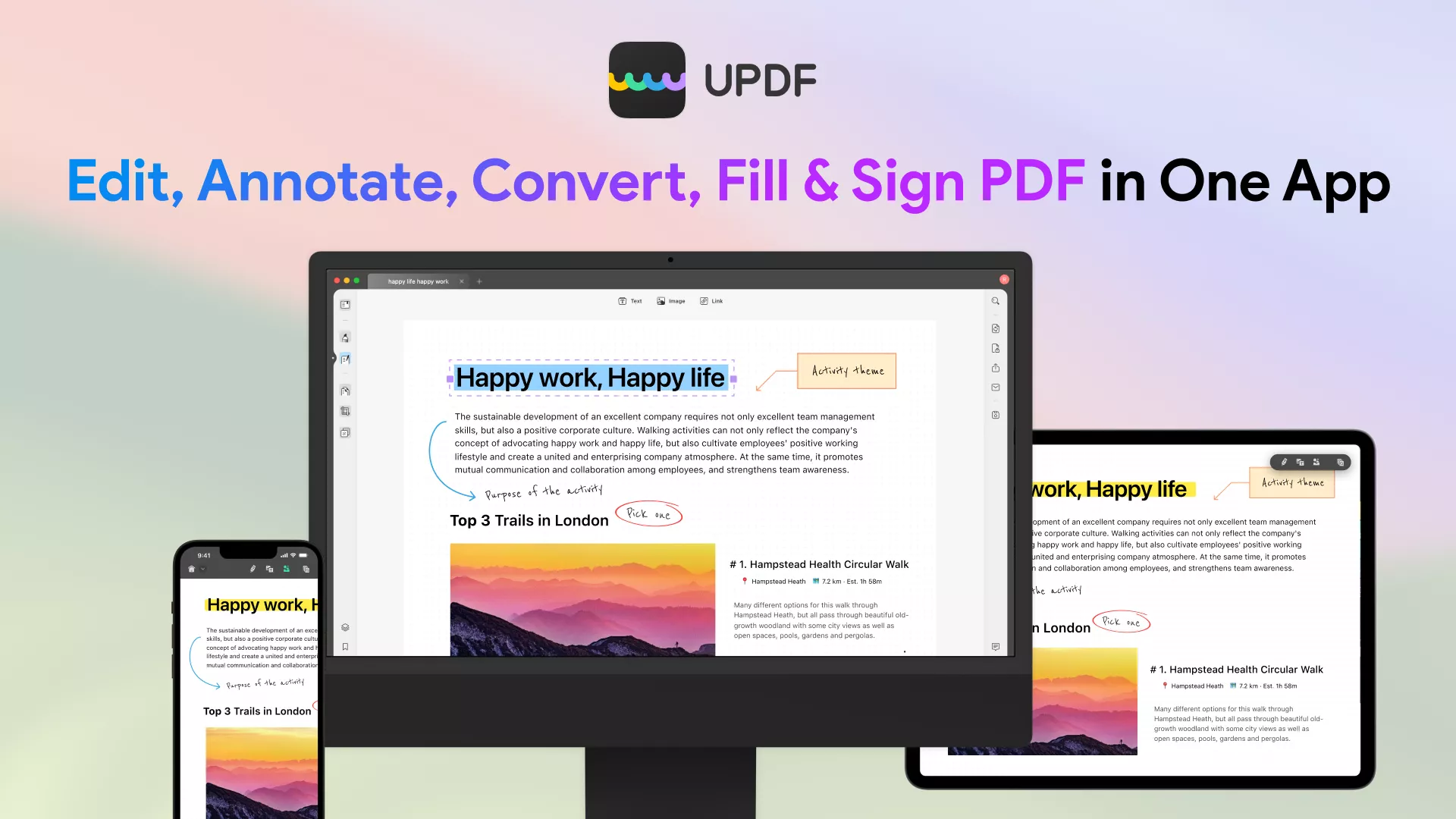
Üstelik UPDF, düzenlemeyle sınırlı değildir çünkü size açıklama, dönüştürme, düzenleme, OCR ve daha birçok özellik de sağlar. PDF'nizi profesyonellikle işleyebilecek sınırsız özellikleri keşfedebilirsiniz. Bu nedenle, bu olağanüstü aracı indirerek ve PDF dönüşümünün dijital sanatına erişerek PDF düzenleme deneyiminizi geliştirin.
Windows • macOS • iOS • Android %100 güvenli
Temel Özellikler
- UPDF açıklama özelliği PDF'lerinize yorumlar, şekiller ve yapışkan notlar eklemenize olanak tanır. Ayrıca, bu özellik arkadaşlarınızla işbirliği yapmanızı veya kişisel kullanım için kullanmanızı kolaylaştırır.
- Kullanıcılar UPDF'nin koruyucu özelliklerini kullanarak PDF'lerinin güvenliğini ve gizliliğini sağlayabilirler. Yetkisiz personelin hassas belgelerinizi düzenlemesini veya yazdırmasını sınırlayan parolalarla belgeleri şifreleyebilirsiniz.
- Bunun dışında, UPDF kullanarak PDF'lerinize özel filigranlar uygulayarak marka kimliğinizi geliştirebilirsiniz. Belgenize markanızı özgün kılan bir logo, telif hakkı bildirimi veya benzersiz grafik tasarım ekleyebilirsiniz.
- UPDF'nin OCR özelliği, taranmış belgeleri veya görüntüleri aranabilir ve düzenlenebilir metne dönüştürmenizi sağlar. Bu özellik, basılı içeriği dijital bir formata dönüştürmek için oldukça kullanışlıdır.
- Ayrıca, Bulut özelliği PDF'lerinizle farklı platformlar ve aygıtlar arasında daha iyi çalışmanızı sağlar. Belgelerinizi bulut tabanlı depolama ile düzenleyebilir, işinizi daha verimli hale getirebilirsiniz.
- Ayrıca İngilizce, Fransızca, Almanca, İtalyanca ve daha birçok dilde çok dilli destek sunar. Buna ek olarak, içeriğinizi küresel olarak başkalarıyla paylaşabilir veya farklı dillerdeki dosyaları kendi dilinize dönüştürebilirsiniz.
- Ayrıca, UPDF çeşitli PDF sorunlarında size yardımcı olabilecek yapay zekayı da edinmiştir . Bu özelliği farklı PDF içeriklerini özetlemek, çevirmek ve açıklamak için kullanabilirsiniz.
- UPDF'nin sezgisel düzenleme özelliğiyle sayfaları zahmetsizce yönetebilirsiniz. Kolayca ve etkili bir şekilde sayfaları çıkarabilir, bölebilir, döndürebilir, yeniden sıralayabilir, değiştirebilir, silebilir veya yeni sayfalar ekleyebilir.
Mac kullanıcıları için en iyi PDF düzenleyiciyi öğrenmek ister misiniz? Bu videoyu izleyin:
Bölüm 3. PDF24 Creator for Mac Alternatifi ile PDF Nasıl Düzenlenir
Birçok kullanıcı Windows için tasarlanmış PDF24'ü tercih ederken, Mac kullananlar sistemlerine uygun bir alternatif arıyor. Güçlü bir PDF düzenleme çözümü olan UPDF, Mac kullanıcıları için PDF düzenlemeleriyle ilgili tüm gereksinimleri karşılıyor.
Kullanıcı dostu arayüzü ve güçlü özellikleriyle güvenilir bir alternatif olarak ortaya çıkıyor. Şimdi, esnek ve sorunsuz belge düzenleme deneyimleri için Mac'inizde PDF'leri düzenlemek için UPDF'yi kullanma konusunda ayrıntılı bir kılavuzu inceleyelim :
Adım 1. Yazılımı indirin ve UPDF'de Dosyayı Açın
"Ücretsiz İndir" düğmesini kullanarak Mac için UPDF araç setini indirerek PDF düzenleme sürecini başlatın. Daha sonra, UPDF'yi kendi tarafınızda başlatın ve ana arayüzüne erişin. Daha sonra, ana ekrandaki "Dosyayı Aç" düğmesini seçin, cihazdan gerekli PDF'yi arayın ve açmak için araca aktarın.
Windows • macOS • iOS • Android %100 güvenli
Adım 2. PDF Metninde Değişiklikler Yapın
PDF dosyasını UPDF'de başarıyla açtıktan sonra sol araç çubuğuna gidin ve "PDF Düzenle" simgesini seçin.
Belgenin metnini düzenlemek istiyorsanız, istediğiniz bölüme "Çift Tıklayın" ve metne paralel bir açılır menü belirecektir. Burada, ihtiyaçlarınıza göre yazı tipini, rengini, boyutunu ve metin hizalamasını değiştirebilirsiniz.
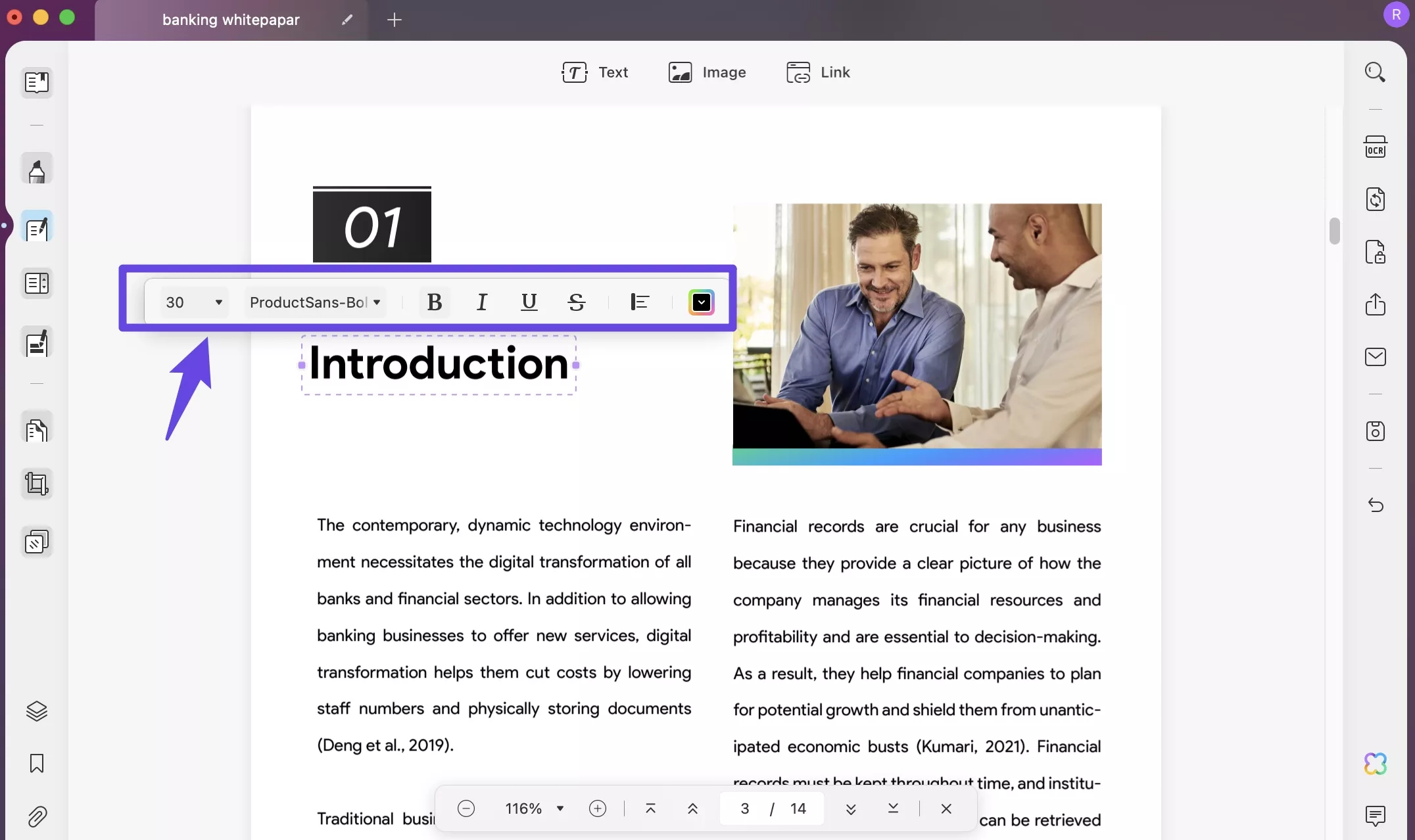
Adım 3. PDF Belgesinde Mevcut Görüntüleri Düzenleyin
PDF belgesindeki resmi düzenlemek için, istediğiniz resme doğru ilerleyin ve resmin üzerine "Çift Tıkla"ya tıklayın. Bu eylem, içeriğin özel ihtiyaçlarını karşılamak için resmi kopyalayabileceğiniz, silebileceğiniz, değiştirebileceğiniz, döndürebileceğiniz, çıkarabileceğiniz ve kırpabileceğiniz bir mini menü açacaktır.
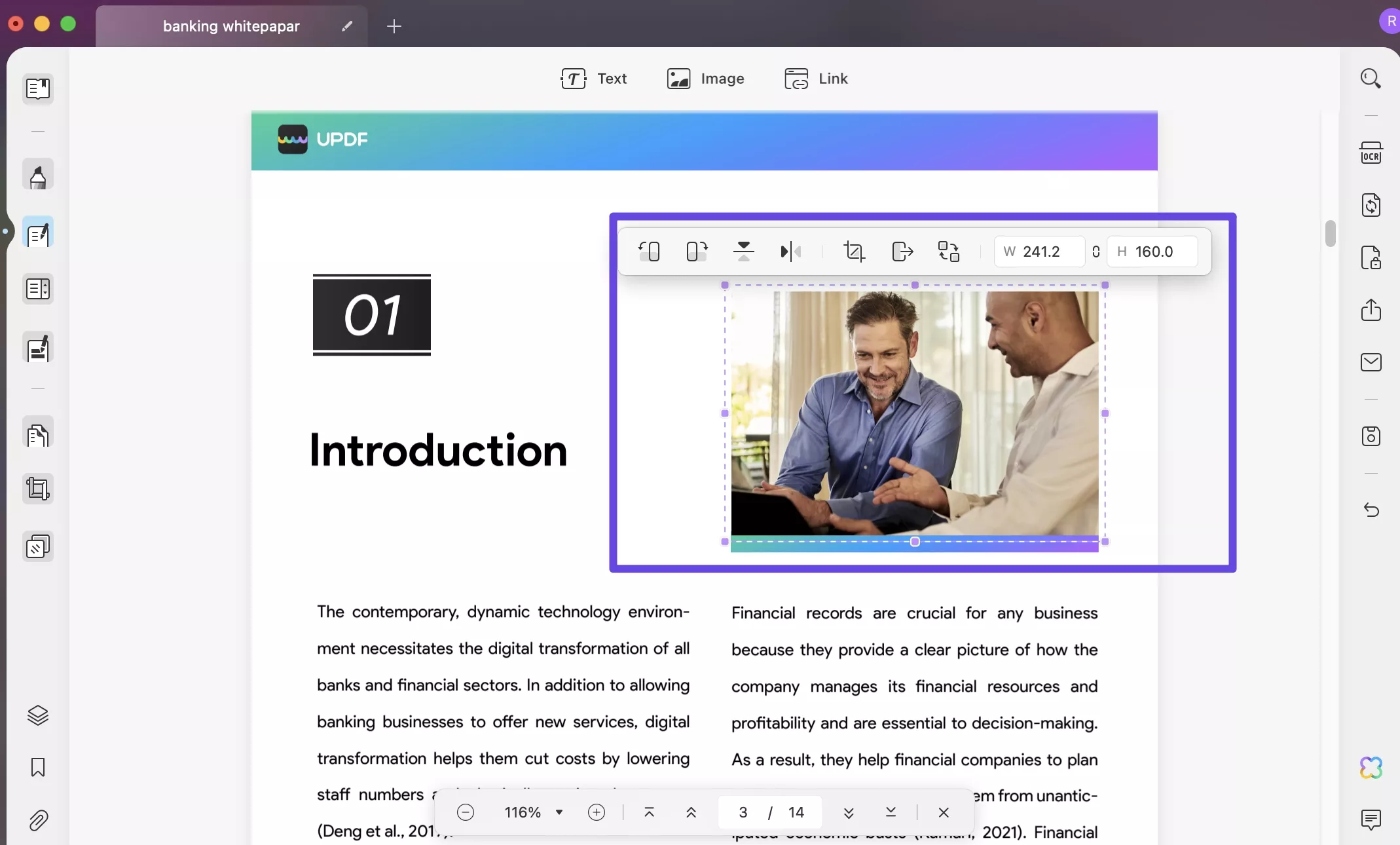
Adım 4. Belge Dosyasında Mevcut Bağlantıları Değiştirin
UPDF, referans stilleri ve bağlantılarda değişiklikler yapmanızı sağlar. Bu amaçla, belgedeki mevcut bağlantılara gidin ve düzenleme için bir mini menü almak üzere "Çift Tıklayın". Burada, web sayfası bağlantılarını görsel olarak çekici hale getirmek için istediğiniz yazı tipini, rengi ve boyutu seçebilirsiniz.
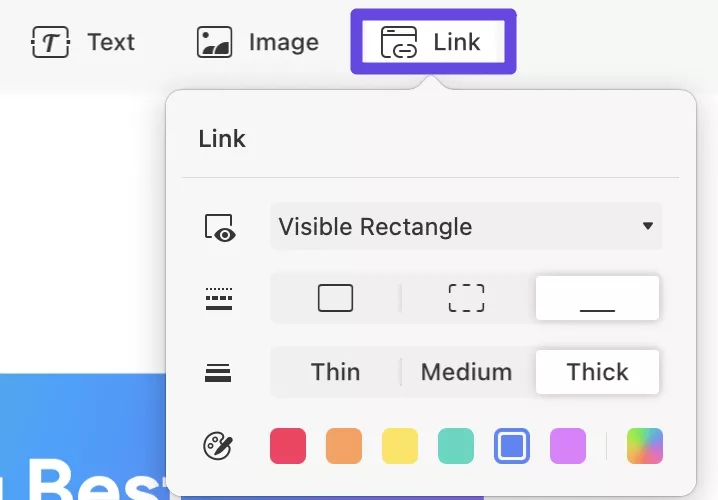
Kullanıcılar, hızlı kurulum için aşağıda yapıştırılan indirme düğmesine basarak bu etkili PDF aracını cephaneliklerine ekleme şansına sahipler. Dahası da var? Bu satış sezonunda kullanıcılara büyük bir indirim sunuyor. Son kullanma tarihi geçmeden hemen alın!
Windows • macOS • iOS • Android %100 güvenli
Bölüm 4. PDF24 Creator for Mac Alternatifi ile PDF Nasıl Dönüştürülür
Kullanıcılar, yenilikçi algoritmalarıyla dosyaları diğer formatlara etkili bir şekilde dönüştüren gelişmiş UPDF dönüştürme özelliğini kullanarak PDF24 macOS'a bir alternatif elde edebilirler.
Ayrıca, bu özellik PDF'yi Word, CSV, HTML, Image ve daha fazla formata destekler. Aşağıdaki bölümde, PDF'yi Mac'te çeşitli formatlara dönüştürme adımlarını inceleyeceğiz .
1. Tek Bir PDF'yi Dönüştürün
UPDF Dönüştürme özelliğinin yardımıyla PDF dosyalarınızın biçimini gereksinimlerinize göre değiştirebilirsiniz. Aşağıdaki adımlar tek bir PDF dosyasını farklı dosya biçimlerine nasıl dönüştüreceğiniz konusunda size rehberlik edecektir:
- Tek bir PDF'i dönüştürmek için sağ taraftaki panelden "PDF'i Dışa Aktar" simgesine tıklamanız gerekiyor.
- Daha sonra PDF dosyanızı hangi formatta dışa aktarmak istediğinizi seçin.
- Dışa aktarma işleminin ardından karşınıza küçük bir ekran çıkacak ve burada ihtiyaçlarınıza göre ayarları seçeceksiniz.
- PDF dosyasının çıktı biçimini, metin tanıma özelliğini ve dilini değiştirebilirsiniz.
- Ayrıca "Sayfa Aralığı"nı özelden tüm sayfalara seçip "Dışa Aktar" butonuna tıklayabilirsiniz.
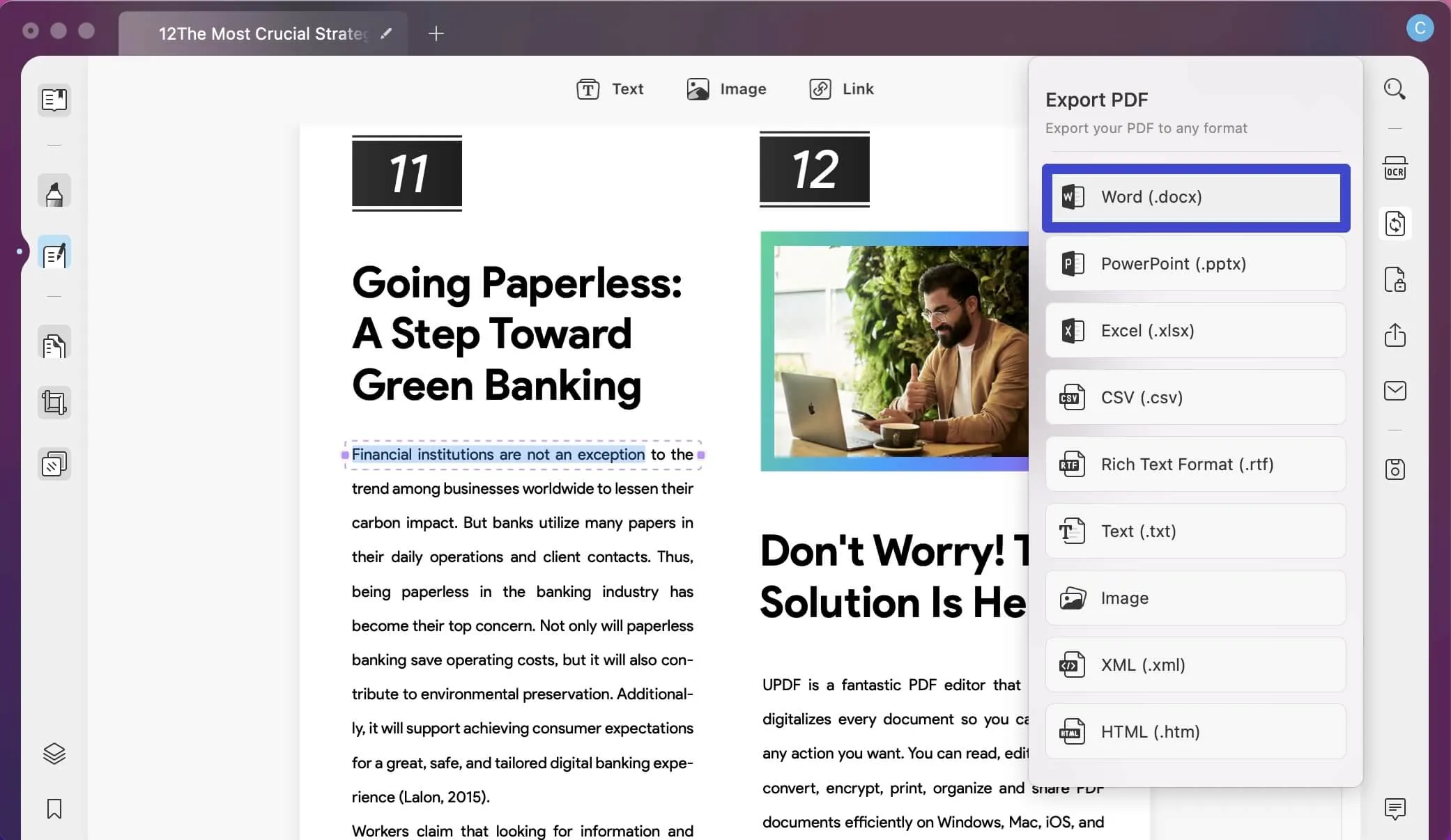
2. Toplu Dönüştürme
UPDF toplu dönüştürme özelliği, farklı dosya biçimlerindeki birden fazla dosyayı aynı anda dönüştürmenize olanak tanır. Aşağıda, toplu dönüştürmeyle PDF'yi nasıl dönüştüreceğinizi gösteren adım adım bir kılavuz sunacağız:
- UPDF başlatıldığında, "PDF Araçları" düğmesinin altındaki "Toplu PDF'ler" düğmesine tıklayın.
- Burada, "Dönüştür" seçeneğini seçin ve ardından dönüştürmek istediğiniz PDF'yi seçmek için "Dosya Ekle" düğmesine tıklayın. Açık dosyaları ekleme veya klasörleri ekleme gibi dosya eklemek için başka seçenekler de vardır.
- Gerekli PDF dosyalarını ekledikten sonra ekranın sağ tarafında bulunan düzen seçeneğini özelleştirmeyi seçebilirsiniz.
- "Çıktı Biçimi" açılır menüsüne tıklayarak PowerPoint, Metin ve RTF gibi çeşitli dosya biçimlerini seçebilirsiniz. Ayrıca, Word ve RTF biçiminde, üç seçenek arasından seçim yapabilirsiniz: "Akan Metni Koru", "Sayfa Düzenini Koru" veya "Tam Yeniden Oluşturma".
- Değişiklikler yapıldığında, sağ alt köşedeki "Uygula" düğmesine tıklayın. İletişim kutusu açıldığında, dönüştürülen dosyanızı istediğiniz klasöre atayabilirsiniz.
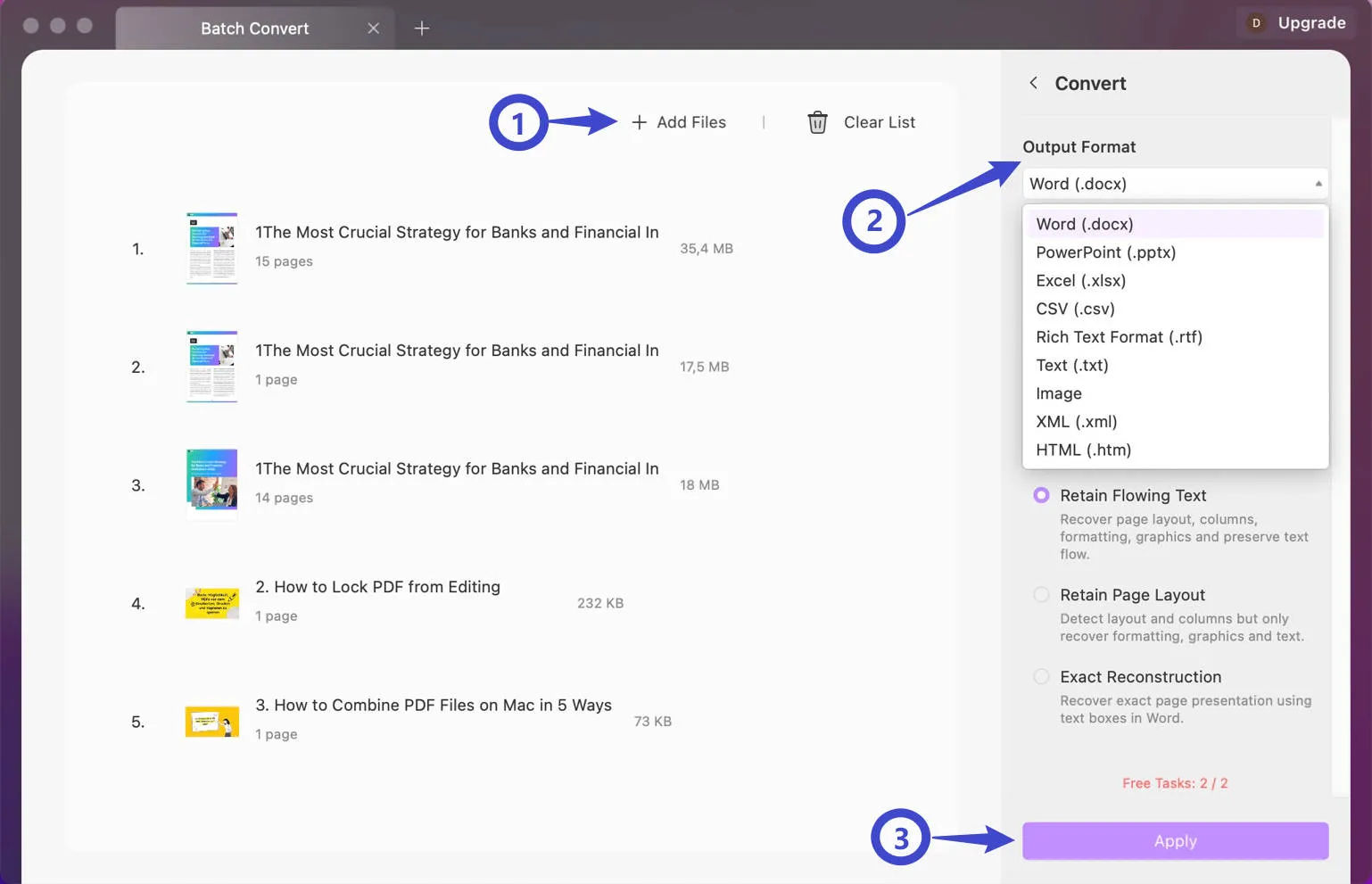
İşlemi tanıttıktan sonra, bu aracı nasıl edineceğinizi merak ediyor olabilirsiniz. Aşağıdaki düğmeye tıklamanız ve cihazınıza yüklemeniz yeterlidir. Günde 2 ücretsiz dönüşüm sunar.
Windows • macOS • iOS • Android %100 güvenli
Bölüm 5. PDF24 Creator for Mac Alternatifi ile PDF Nasıl Sıkıştırılır
Şimdi, büyük PDF dosyalarının Mac için PDF24 Creator alternatifiyle nasıl sıkıştırılacağına dair adımlara bakmanın zamanı geldi. Ayrıca, UPDF sıkıştırma özelliği büyük dosyaları makul bir boyuta indirerek, paylaşılmasını ve depolanmasını kolaylaştırabilir. Mac'te PDF dosyanızın boyutunu nasıl küçülteceğinize dair aşağıdaki adımları izleyin :
Adım 1. Dosya Boyutunu Küçültün
UPDF'de büyük boyutlu PDF dosyasına eriştiğinizde, sağ taraftaki panelde bulunan "Diğer Olarak Kaydet" düğmesine tıklayın. Buradan, küçük bir açılır pencere açmak için "Dosya Boyutunu Küçült" düğmesine basın.
Adım 2. İstenilen Dosya Boyutunu Seçin
"Belge Kalitesi" adıyla pencere açıldığında, size dört kalite seçeneği sunar. Maksimumdan düşüğe kadar istediğiniz kalite seçeneğini seçin ve "Farklı Kaydet" düğmesine basın. Şimdi, küçültülmüş PDF dosyanız için konumu ve adı seçin ve "Kaydet" düğmesine tıklayın.
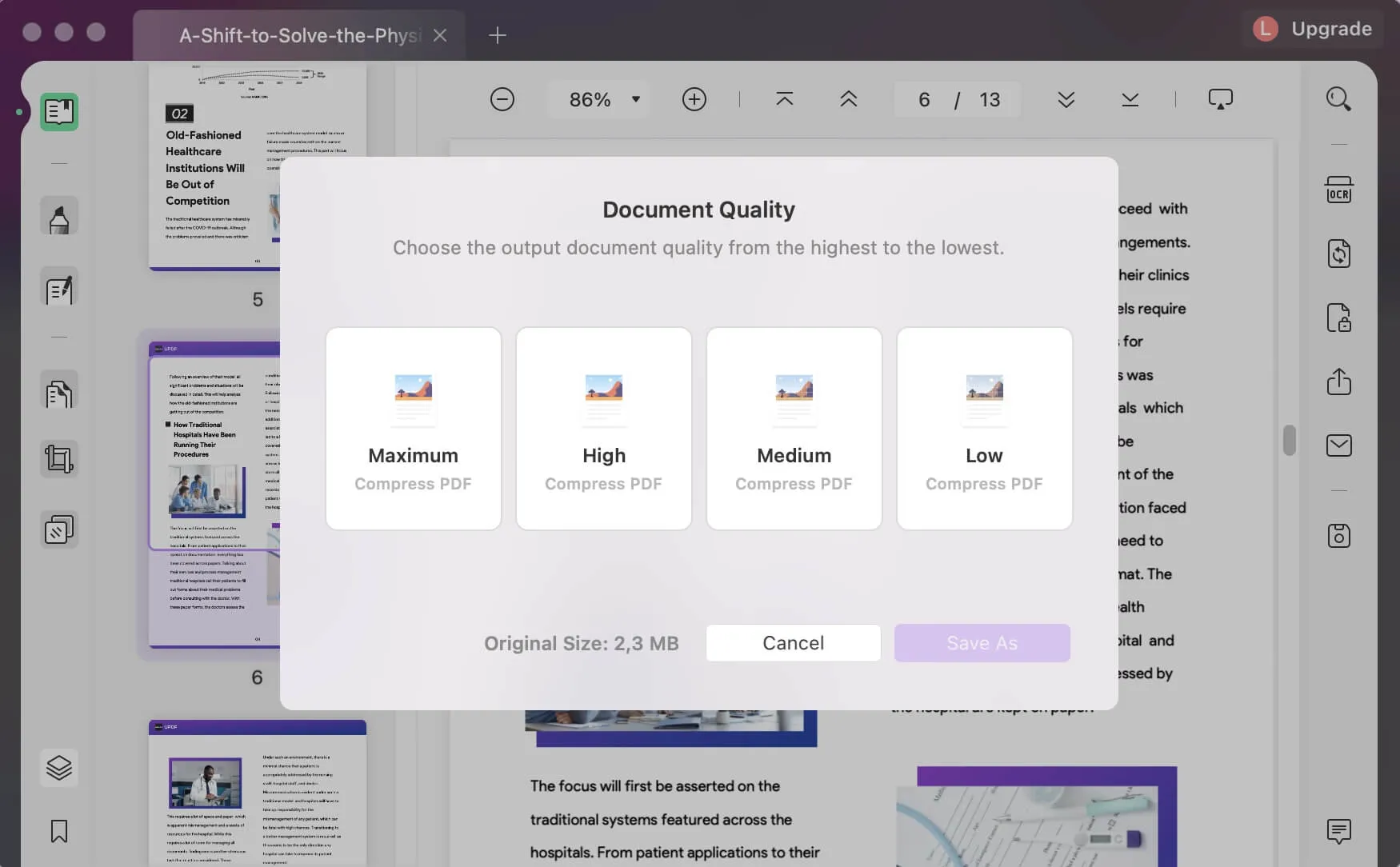
Çözüm
Özetlemek gerekirse, PDF24 for Mac, Windows'ta PDF'leri düzenlemek ve dönüştürmek için temel özellikler sunar. Ancak, PDF24 for Mac indirmesinin bulunmaması, çok sayıda reklam ve güncel olmayan bir arayüz gibi dezavantajları kullanıcı deneyimini etkileyebilir. Daha verimli bir çözüm için, daha iyi bir seçim olarak UPDF'yi şiddetle öneriyoruz. Kullanımı kolay arayüzü, güçlü düzenleme araçları ve reklamlardan uzak bir ortamla UPDF, etkili PDF yönetimi gerektiren Mac kullanıcıları için üstün bir deneyim sunar.
Kullanıcılar, PDF dosyalarını düzenleme, dönüştürme ve sıkıştırma gibi belgeyle ilgili görevlerini kolayca geliştirebilirler. Ayrıca, sorunsuz paylaşım için dönüştürme ve sıkıştırma sırasında orijinal düzeni korur ve belgelerin bütünlüğünü korur. Kullanıcı dostu araçlarla PDF'leri birleştirmenize, bölmenize ve değiştirmenize ve işbirlikçi çalışmayı artırmanıza olanak tanır. Bu nedenle, daha etkili ve keyifli bir PDF düzenleme deneyimi için UPDF'yi hemen indirmenizi ve denemenizi şiddetle öneririz.
Windows • macOS • iOS • Android %100 güvenli
 UPDF
UPDF
 UPDF için Windows
UPDF için Windows UPDF Mac için
UPDF Mac için iPhone/iPad için UPDF
iPhone/iPad için UPDF UPDF için Android
UPDF için Android UPDF AI Online
UPDF AI Online UPDF Sign
UPDF Sign PDF Düzenle
PDF Düzenle PDF Not Ekle
PDF Not Ekle PDF Oluştur
PDF Oluştur PDF Formu
PDF Formu Linkleri Düzenle
Linkleri Düzenle PDF Dönüştür
PDF Dönüştür OCR
OCR PDF → Word
PDF → Word PDF → Görsel
PDF → Görsel PDF → Excel
PDF → Excel PDF Düzenle
PDF Düzenle PDF Birleştir
PDF Birleştir PDF Böl
PDF Böl PDF Kırp
PDF Kırp PDF Döndür
PDF Döndür PDF Koru
PDF Koru PDF İmzala
PDF İmzala PDF Düzenle
PDF Düzenle PDF Temizle
PDF Temizle Güvenliği Kaldır
Güvenliği Kaldır PDF Oku
PDF Oku UPDF Bulut
UPDF Bulut PDF Sıkıştır
PDF Sıkıştır PDF Yazdır
PDF Yazdır Toplu İşlem
Toplu İşlem UPDF AI Hakkında
UPDF AI Hakkında UPDF AI Çözümleri
UPDF AI Çözümleri Yapay Zeka Kullanım Kılavuzu
Yapay Zeka Kullanım Kılavuzu UPDF AI Hakkında Sıkça Sorulan Sorular
UPDF AI Hakkında Sıkça Sorulan Sorular PDF'yi Özetle
PDF'yi Özetle PDF'yi Çevir
PDF'yi Çevir PDF'yi açıkla
PDF'yi açıkla PDF ile sohbet edin
PDF ile sohbet edin Yapay Zeka ile Sohbet
Yapay Zeka ile Sohbet Görüntü ile sohbet
Görüntü ile sohbet PDF'den Zihin Haritasına
PDF'den Zihin Haritasına Akademik Araştırma
Akademik Araştırma Makale Arama
Makale Arama Yapay Zeka Düzeltici
Yapay Zeka Düzeltici Yapay Zeka Yazarı
Yapay Zeka Yazarı Yapay Zeka Ödev Yardımcısı
Yapay Zeka Ödev Yardımcısı Yapay Zeka Test Oluşturucu
Yapay Zeka Test Oluşturucu Yapay Zeka Matematik Çözücü
Yapay Zeka Matematik Çözücü PDF to Word
PDF to Word PDF to Excel
PDF to Excel PDF to PowerPoint
PDF to PowerPoint Kullanıcı Kılavuzu
Kullanıcı Kılavuzu UPDF Püf Noktaları
UPDF Püf Noktaları Sıkça Sorulan Sorular
Sıkça Sorulan Sorular UPDF Yorumları
UPDF Yorumları İndirme Merkezi
İndirme Merkezi Blog
Blog Haber Merkezi
Haber Merkezi Teknik Özellikler
Teknik Özellikler Güncellemeler
Güncellemeler UPDF vs. Adobe Acrobat
UPDF vs. Adobe Acrobat UPDF vs. Foxit
UPDF vs. Foxit UPDF vs. PDF Expert
UPDF vs. PDF Expert